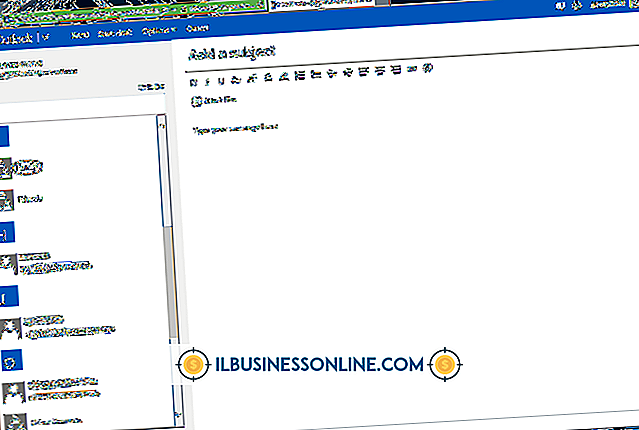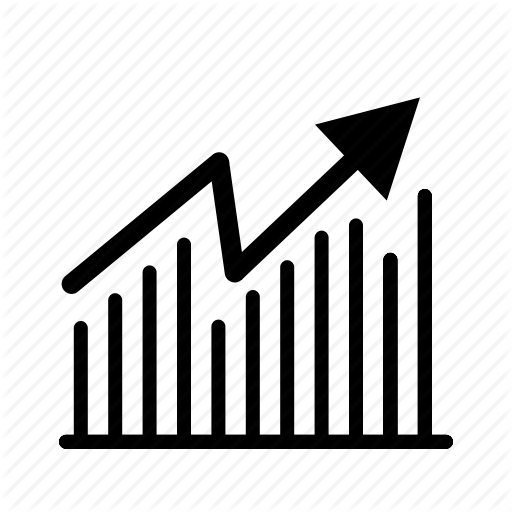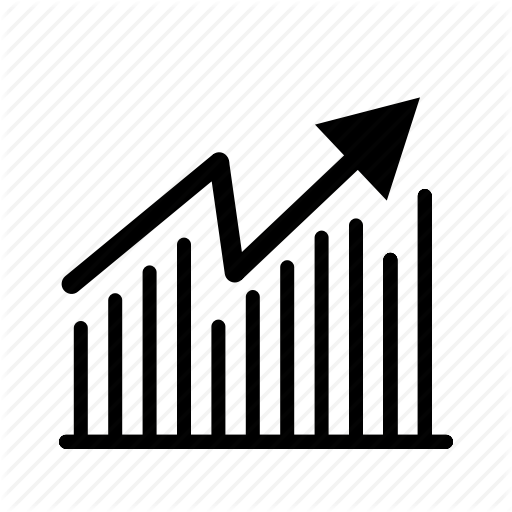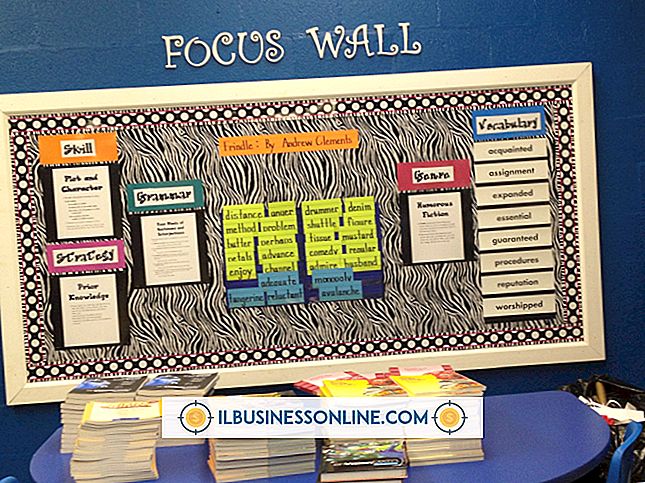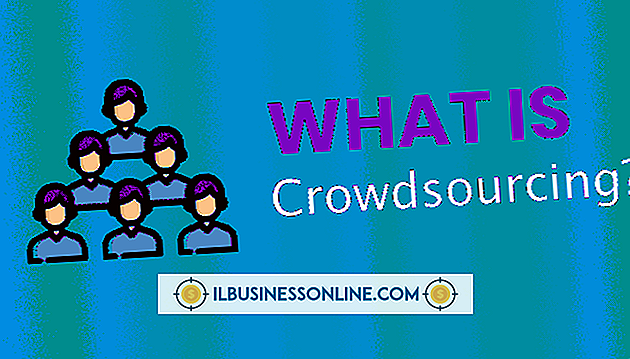Fixieren der Ecken und Kanten in Photoshop CS5
Das Extrahieren von Elementen wie Personen oder Objekten aus dem Hintergrund eines Fotos führt häufig zu gezackten Kanten. Diese Ecken und Kanten können sich besonders in Bereichen mit komplexen Konturen wie Haaren oder Pelz bemerkbar machen. Photoshop CS5 und höher bietet einige Methoden, um gezackte Kanten zu glätten und die extrahierte Auswahl natürlicher zu gestalten. Verwenden Sie das Weichzeichnen-Werkzeug für Auswahlbereiche, die nur wenige Ecken haben, oder verwenden Sie das Auswahlauswahl-Werkzeug, um eine größere Auswahl mit komplexen Konturen zu erhalten.
Werkzeug verwischen
Öffnen Sie das Foto mit den Ecken und Kanten in Adobe Photoshop CS5, und wählen Sie dann das Weichzeichnen-Werkzeug aus der Toolbox aus.
Halten Sie "Alt" gedrückt und vergrößern Sie den Bildausschnitt mit den Ecken und Kanten mit dem Mausrad. Verwenden Sie alternativ das Zoom-Werkzeug, um die gezackten Kanten aus der Nähe zu betrachten.
Drücken Sie "[" oder "]", während das Weichzeichnen-Werkzeug ausgewählt ist, um den Pinsel zu verkleinern oder zu vergrößern. Um optimale Ergebnisse zu erzielen, sollten Sie die Pinselgröße nur geringfügig größer als die Kanten machen, die Sie glätten möchten, um zu verhindern, dass zu viel des umliegenden Bereichs verwischt wird.
Klicken und ziehen Sie den Mauszeiger über die Ecken und Kanten, um die gezackten Pixel zu verwischen. Klicken Sie auf den Schieberegler "Stärke" und ziehen Sie ihn auf einen höheren Prozentsatz, um einen stärkeren Weichzeichnungseffekt zu erzielen.
Kanten korrigieren
Öffnen Sie das Foto in Adobe Photoshop CS5 und wählen Sie dann mit einem der Auswahlwerkzeuge das Objekt mit den Ecken und Kanten aus.
Drücken Sie "B", um die Auswahl auf schwarzem Hintergrund anzuzeigen, oder "W", um die Auswahl auf weißem Hintergrund anzuzeigen. Ein dunkler Hintergrund erleichtert das Arbeiten mit hellen Objekten, während ein weißer Hintergrund für dunklere Objekte geeignet ist.
Aktivieren Sie das Kontrollkästchen "Smart Radius" und passen Sie den Radius mithilfe des Schiebereglers an. Die Änderungen am Bild werden angezeigt, während Sie die Einstellung vornehmen. Klicken Sie im Fenster "Kante verfeinern" auf das Zoom-Werkzeug und dann auf Ihr Bild, um die Vergrößerung zu vergrößern.
Verwenden Sie den Schieberegler "Glätten" im Abschnitt "Kante anpassen", um die Glätte der Bildkanten zu erhöhen. Die Änderungen werden in Echtzeit angezeigt, sodass Sie die Auswirkungen auf Ihr Bild überwachen können. Der ideale Wert hängt davon ab, wie rau die Kanten der Bilder sind. Erhöhen Sie den Wert, bis Sie mit den Ergebnissen zufrieden sind.
Erhöhen Sie den "Federwert" etwas, um sicherzustellen, dass das Bild mit der Hintergrundebene verschmilzt, auf der Sie es platzieren.
Wählen Sie "Neues Dokument" aus der Dropdown-Liste "Ausgabe an" aus und klicken Sie auf "OK".